Bazen, İnternet trafiğinin çok hızlı tüketildiğini veya yalnızca birkaç cihaz bağlı olmasına rağmen hızın önemli ölçüde düştüğünü fark ettiğiniz durumlar olabilir. Bu durumda yapılacak ilk şey, WiFi'mi başka kimlerin kullandığını kontrol etmektir. Bu yazıda, farklı modellerin örneğini kullanarak cihazların listesini nasıl görüntüleyeceğinizi ve TP-Link yönlendiricime kimin bağlı olduğunu öğreneceğim.
Bu konuyla ilgili son makalede bahsettiğim özel programları kullanarak veya doğrudan yönlendiricinin ayarlar panelinden wifi yönlendiriciye bağlı cihazları görüntüleyebilirsiniz.
TP-Link ayarlarına nasıl gireceğinize dair talimatları blogumuzun başka bir sayfasında bulacaksınız.
Blogumu uzun süredir okuyanlar, yönetici bölümünün iki sürümünün artık TP-Link yönlendiricilerinde dağıtıldığını biliyorlar. Gri-yeşil tonlarda eski, beyaz ve mavi güncellendi. Modeliniz birkaç yaşındaysa ve sistemini uzun süredir güncellemediyseniz, büyük olasılıkla ilk seçeneğiniz vardır. Yönlendirici yakın zamanda satın alınmışsa, hem yeni bir ürün yazılımı hem de yenisiyle güncellenebilen bir önceki olabilir.
TP-Link yönlendirici panelinin eski sürümünde kimin wifi'ye bağlı olduğuna bakıyoruz
Size kolaylık sağlamak için, her iki sürümde de kullanmak için bir talimat vermeye karar verdim. Eski yönetici bölümünde, "Kablosuz Mod - İstatistikler" bölümünde TP-Link wifi yönlendiricime kimin bağlı olduğunu görebilirsiniz.
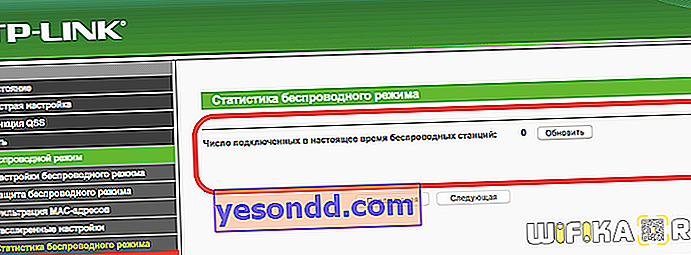
Yönlendirici çift bantlıysa, ilgili frekans aralığının (2,4 veya 5 GHz) menüsüne girmeniz ve aynı adı taşıyan öğeyi açmanız gerekir.
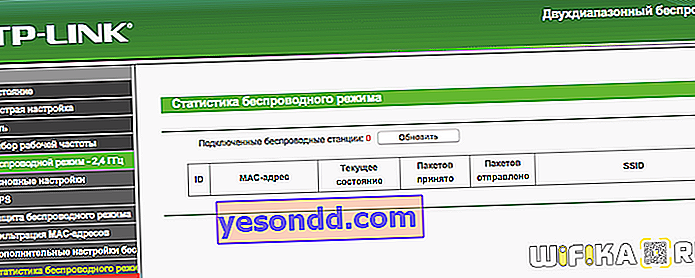
TP-Link yönlendiricinin yeni sürümünde WiFi'mi kimin kullandığını kontrol etme
TP-Link yönlendiricinin yeni aygıt yazılımında, bağlı istemcilerin sayısı ana sayfada hemen görüntülenir. Yönlendiriciye bir kabloyla bağlanan "Kablolu istemciler" ve "Kablosuz", yani wifi ile uygun şekilde gruplandırılırlar.
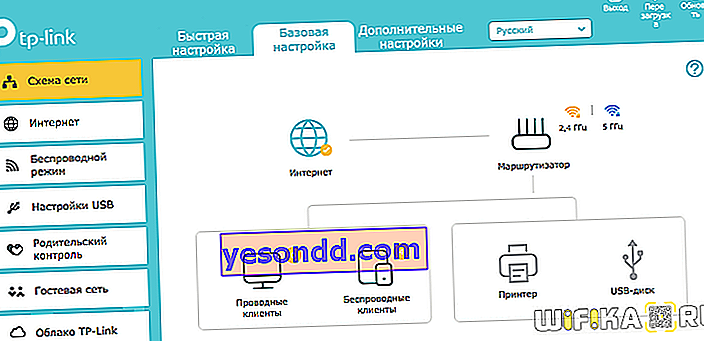
Grup simgesine tıklarsanız ve içeri girerseniz, iki kategoriye ayrılan tam bir liste göreceksiniz - ev müşterileri (ana ağda olanlar) ve misafir (yani, konuk wifi'ye bağlı).
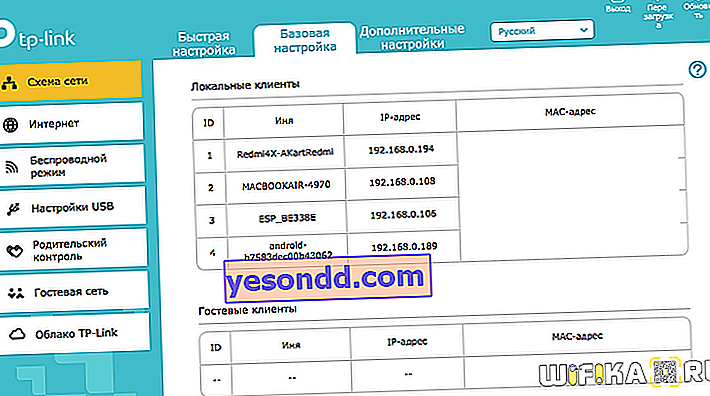
Doğrudan buradan işlem yapılamaz. Burada sadece cihazın adını, IP'sini ve MAC adreslerini görüyoruz. Artık bu bilgileri bildiğimize göre, kontrol panelinin diğer bölümlerinden birinde - ebeveyn kontrolü veya DHCP yönlendirme ayarlarında, amaçlanan amaç için kullanılabilir.
Ancak TL-WR820N modelinin ayarlarında, herhangi bir istemciyi listeden başlangıç sayfasındaki kara listeye hemen ekleyebilir ve onun için interneti engelleyebiliriz.
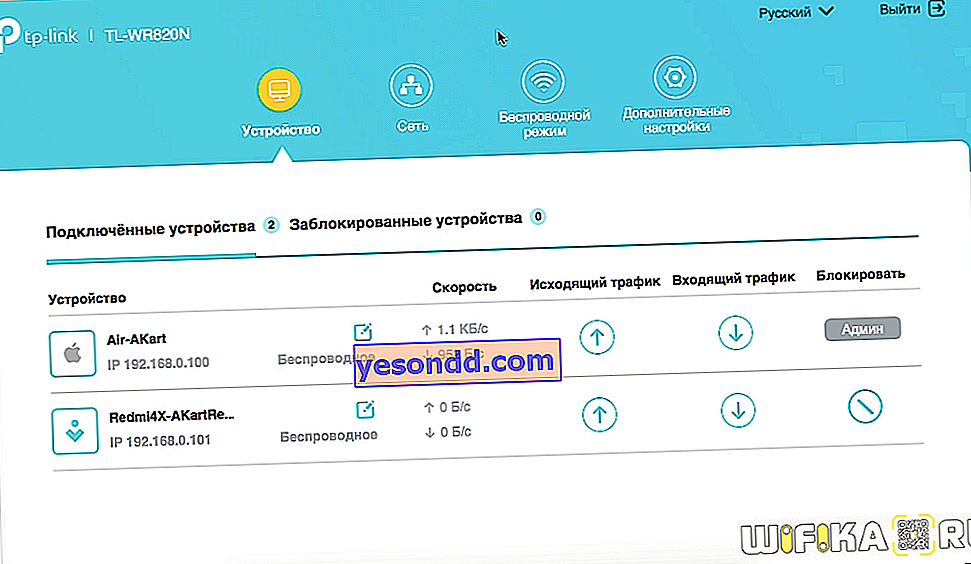
Gelecekte, wifi ağınızı korsanlığa karşı maksimum düzeyde korumak için, yönlendiriciyi kurarken en karmaşık şifreyi ayarlamanızı ve en güvenli şifreleme türü olan WPA2 veya WPA3'ü kullanmanızı tavsiye ederim.
Telefondan WiFi aracılığıyla TP-Link yönlendiricisine kimin bağlı olduğunu nasıl görebilirim?
Bir wifi yönlendiricinin kullanıcılarının listesini, bir bilgisayarı veya dizüstü bilgisayarı doğrudan TP-Link Tether uygulaması aracılığıyla telefonunuzdan açmadan görebilirsiniz. "Müşteriler" ana menüsünün bölümüne gitmek yeterlidir.
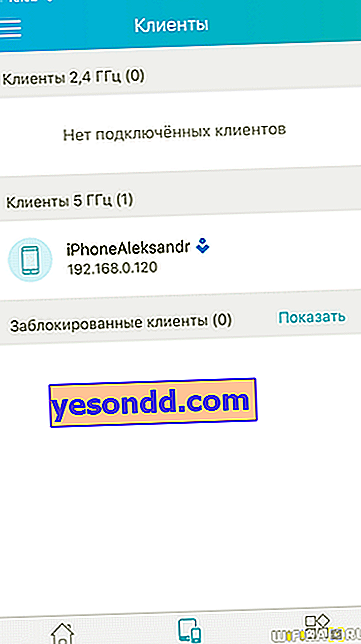
TP-Link yönlendiricimin wifi ağına kimin bağlı olduğunu nasıl bulacağımı öğrenin
Üçüncü taraf yönlendiriciler için talimatlar
- D-Link
- Zyxel ve Keenetic
- Asus
